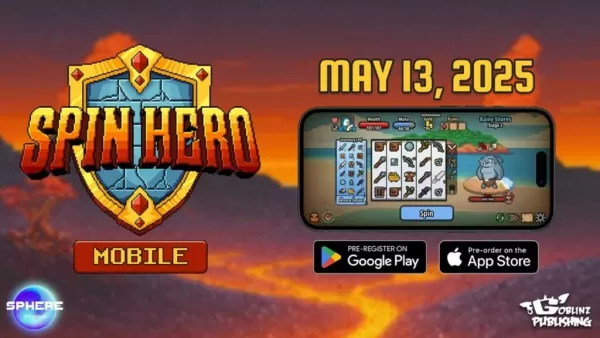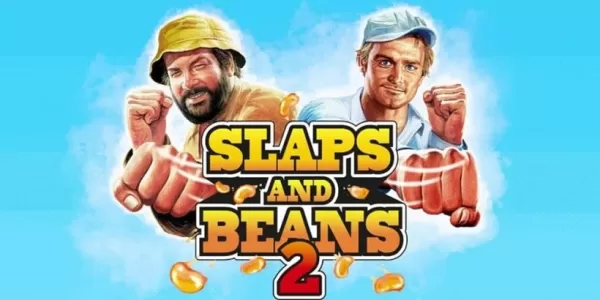"Minecraft Tutorial: Scherm verdelen in delen met eenvoudige rekenkunde"
- By Gabriella
- May 29,2025
Als je nostalgisch bent voor de dagen van verzamelen met vrienden voor de tv voor coöperatief gaming, biedt Minecraft on Consoles een soortgelijke ervaring. Dankzij de functie SplitScreen kun je lokaal genieten van het spel met maximaal drie vrienden op dezelfde console. Hier leest u hoe u het instelt en in het plezier kunt duiken.
Belangrijke details
Voordat u begint, moet u er rekening mee houden dat splitscreen uitsluitend beschikbaar is op consoles zoals Xbox, PlayStation en Nintendo Switch. Helaas werkt het niet op pc. Zorg er bovendien voor dat uw tv of monitor de resolutie van de HD (720p) ondersteunt, omdat dit vereist is voor splitscreen -functionaliteit. De meeste moderne consoles passen de resolutie automatisch aan via HDMI, maar oudere verbindingen vereisen mogelijk handmatige aanpassingen.
Inhoudsopgave
- Belangrijke details
- Hoe speel je een split -scherm in Minecraft?
- Hoe speel je Minecraft uit één console?
- Hoe split je scherm minecraft online?
Hoe speel je een split -scherm in Minecraft?
Minecraft biedt twee modi voor splitscreen: lokale multiplayer en online multiplayer . Hieronder zullen we beide scenario's behandelen.
Hoe speel je Minecraft uit één console?
Volg deze stappen om lokaal te genieten van Minecraft Splitscreen:
Stap 1: Sluit uw console aan op de tv
Gebruik een HDMI -kabel om uw console op de tv aan te sluiten. Moderne apparaten zijn meestal uitgerust met HDMI -kabels.
Stap 2: Lanceer Minecraft
Start Minecraft en selecteer een nieuw spel of een bestaande wereld. Zorg ervoor dat de multiplayer -functie is uitgeschakeld in de instellingen.
Stap 3: Stel spelparameters in
Kies de moeilijkheid, aanvullende instellingen en wereldparameters. Sla deze stap over als je een bestaande wereld hervat.
Stap 4: Activeer splitscreen
Zodra het spel wordt geladen, drukt u op de juiste knop om splitscreen te activeren voor extra spelers. Voor PlayStation -controllers, druk twee keer op de knop "Opties". Druk op Xbox -controllers op de knop "Start".
Stap 5: Nodig vrienden uit
Elke speler logt in op zijn account en sluit zich aan bij het spel. Eenmaal verbonden, splitst het scherm automatisch in secties voor elke speler (maximaal vier).
Hoe split je scherm minecraft online?
Hoewel je niet kunt splitsen met externe spelers, kun je lokale en online multiplayer combineren. Hier is hoe:
Stap 1: Multiplayer inschakelen
Schakel in de game -instellingen de multiplayer -modus in.
Stap 2: maak een spel
Start een nieuw spel of hervat een bestaande sessie.
Stap 3: Stuur uitnodigingen
Stuur uitnodigingen naar online vrienden met behulp van de in-game interface. Ze ontvangen een melding en kunnen deelnemen aan de sessie.
Stap 4: Geniet samen
Nu kun je tegelijkertijd met zowel lokale als online spelers spelen.
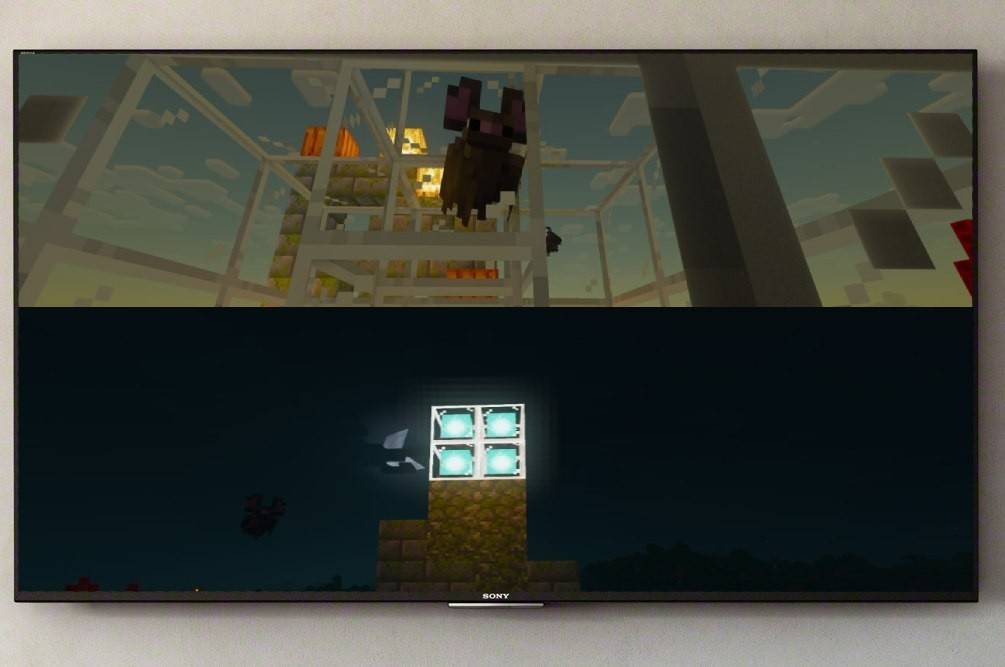
Afbeeldingsbron: ensigame.com
Waarom Minecraft Splitscreen spelen?
Met de splitscreen -functie van Minecraft kunt u de klassieke game -ervaring van het verzamelen met vrienden voor de tv opnieuw beleven. Of je nu nieuwe werelden verkent of samen bouwt, het is een geweldige manier om te binden over gedeelde avonturen. Probeer het eens en herontdek de vreugde van coöperatief gamen!
Geniet van het spel!